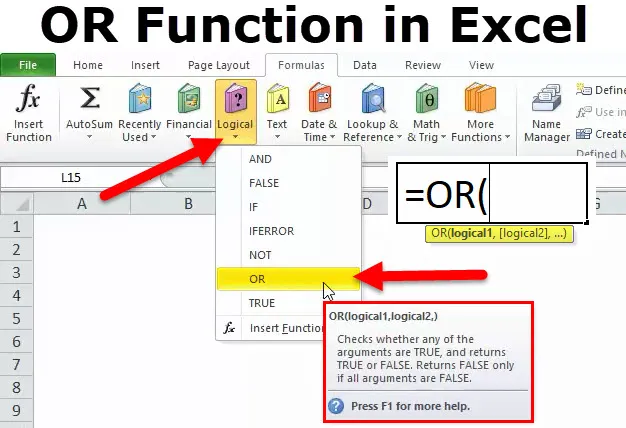
OR Funcție Excel (Cuprins)
- SAU în Excel
- SAU Formula în Excel
- Cum se utilizează funcția SAU?
SAU în Excel
OR Function este o funcție logică care compară două valori sau enunțuri într-o celulă definită. Funcția SA ajută la testarea condițiilor definite sau date.
Rezultatul funcției SAU va fi ADEVĂRAT sau FALS, conform condiției. Va rezulta ADEVĂR dacă vreuna dintre condițiile sau argumentele evaluate se potrivesc condiției date. Dacă starea nu se va potrivi, atunci va reveni ca FALS.
SAU Formula în Excel
Mai jos este formula OR:
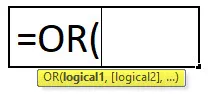
Ce funcție OR de fapt?
Se returnează ADEVĂR, dacă vreun argument se potrivește sau este adevărat, returnează FALSE dacă toate argumentele sunt false.
Când să utilizați funcția OR?
OR Funcția poate fi utilizată atunci când dorim să verificăm mai multe condiții într-o celulă definită.
Argumente:
- Logical1 - condiția pe care dorim să o evaluăm, poate fi ADEVĂRĂ sau FALĂ (prima condiție)
- Logical2 - Această condiție este cea de-a doua condiție opțională pe care dorim să o evaluăm pentru TRUE sau FALS.
Cum să deschidă sau să funcționați în Excel?
Faceți clic pe Formula Tab> Logic> Faceți clic pe OR
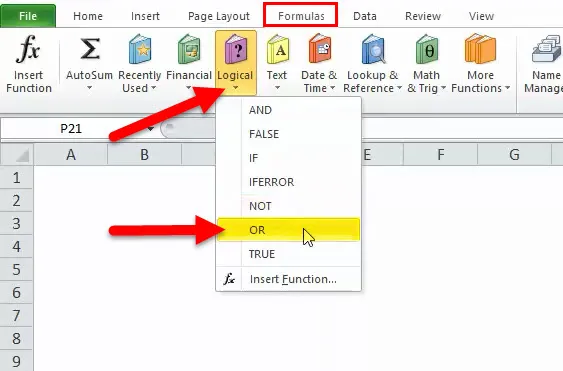
Cum se utilizează funcția SAU în Excel?
Această funcție OR este foarte simplă și ușor de utilizat. Să vedem acum cum să folosim OR în Excel cu ajutorul unor exemple.
Puteți descărca această funcție OR Șablon Excel aici - OR funcție Excel Template- Putem intra manual folosind caseta de dialog Formula și introducem valorile sau condițiile logice necesare în conformitate cu cerința din foaia de calcul.
Exemplul # 1
După ce faceți clic pe OR, putem introduce logica în caseta de mai jos, asigurați-vă că logica trebuie să fie într-un format corect și să fie scrisă între ”. Pentru a putea reveni la un rezultat corect ca mai jos.
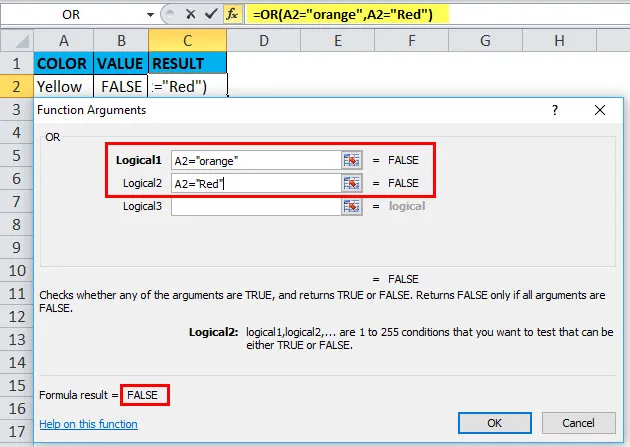
Îl putem vedea întors ca FALSE, deoarece așa cum a fost introdus în logica A2 nu este nici Orange, nici Roșu, deci rezultatul este FALSE.
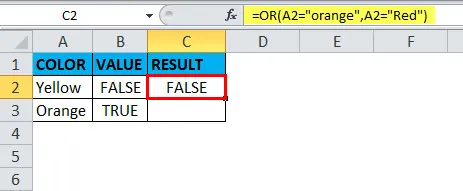
- Cealaltă opțiune este să introduceți formula OR în celula necesară cu sintaxa corectă, pentru a returna o valoare conform argumentului.
Exemplul # 2
După cum putem vedea în exemplul de mai jos că argumentul a devenit ADEVĂRAT deoarece logica care este dată sub formula conform căreia A2 este mai mare de 50, dar nu se potrivește, cu toate acestea, cealaltă logică este A2 este mai mare de 10, de unde a venit ca ADEVĂRAT pentru că dacă oricare dintre logici este corectă sau se potrivește, va veni ca ADEVĂRAT.
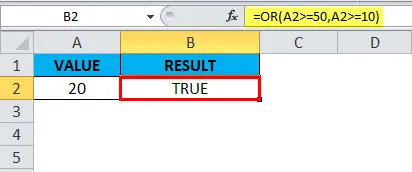
Exemplul # 3
Putem folosi, de asemenea, OR cu funcția IF, să presupunem că notele elevilor sunt date pentru engleză și știință dacă notele în limba engleză sunt peste 50 și Știința este peste 48, atunci vrem să fim considerați ca o trecere pentru elevii dat.
După cum putem vedea în imaginea de mai jos, rolul nr. 102 și 106 are mai puțin nu. la ambii subiecți, în funcție de argumentul sau condiția, de aceea sunt considerați EȘECUȚI. Rola numărul. 102 au 26 de note în limba engleză și 20 de note în știință, respectiv este necesar 50 și 48, deci rezultatul este FAIL. La fel cu Ruloul nr. 106.
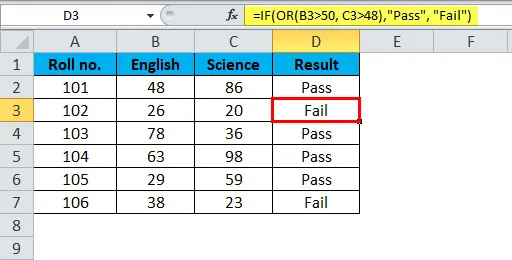
Exemplul # 4
Uneori, trebuie să evidențiem sau să cunoaștem datele care sunt în weekend, depinde de cerință. În acest caz, putem folosi funcțiile OR și WEEKDAY. De exemplu, putem lua datele prezentate mai jos:
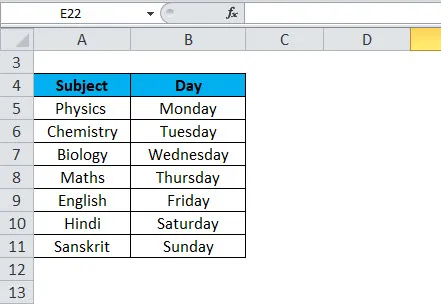
Formula de mai jos a folosit funcția SĂPTĂMÂNT în primul rând pentru a testa pentru toate zilele dacă este sâmbătă sau duminică. Dacă este dată o dată, funcția WEEKDAY returnează un număr 1-7, pentru fiecare zi a săptămânii. Cu configurația dată, sâmbătă este 7 și duminică este 1. Cu funcția OR, am folosit WEEKDAY pentru a testa fie 1 sau 7. Dacă oricare este adevărat, formula ne oferă și returnăm ca ADEVĂRAT și va declanșa formatarea condiționată.
Uneori, trebuie să evidențiem întregul rând, apoi trebuie să aplicăm formatarea condiționată pe toată tabelul și trebuie să blocăm coloana de date. Apoi, ne va oferi rezultatul dorit pentru toate datele. Trebuie să îl blocăm folosind $ sau apăsând F4 lângă adresa celulei din formulă. Formula ar trebui să fie astfel: = OR (SĂPTĂMÂNT ($ B2) = 7, SĂPTĂMÂNA ($ B2) = 1).
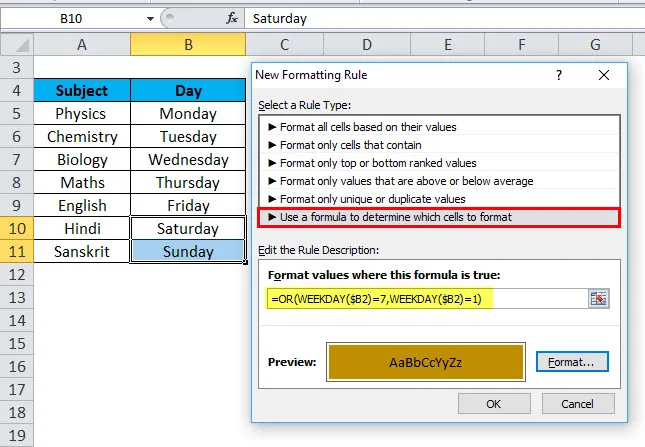
Mai jos poza este cu formula de formatare condiționată, de aceea weekend-ul este evidențiat, adică sâmbătă și duminică:
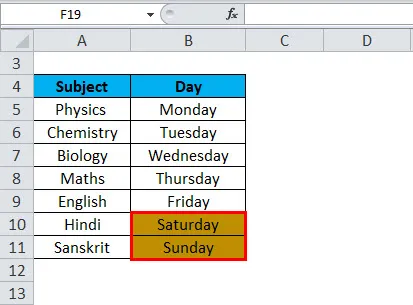
Lucruri de reținut despre sau funcție în Excel
- Funcția OR poate fi combinată și cu AND și IF.
- Valoarea de returnare a funcției OR este TRUE sau FALSE.
- Funcția OR este utilizată pentru a testa două sau mai multe condiții sau argumente simultan.
- Valoarea sau rezultatul depinde de logica sau argumentele date.
- Numărul maxim de condiții sau argumente poate fi de 255 care se aplică în același timp în funcția OR.
- Funcția OR va oferi un rezultat ca #VALUE dacă nu există logică în formulă sau argumente.
- Valorile textului sau celulele goale furnizate ca argumente, apoi ignorate.
Articole recomandate
Acesta a fost un ghid pentru OR în Excel. Aici discutăm Formula OR și cum să utilizăm funcția OR în Excel, împreună cu exemple practice și șablon excel descărcabil. De asemenea, puteți parcurge și alte articole sugerate -
- Cum se utilizează funcția AND în Excel?
- Utilizarea funcției LOOKUP în Excel
- Funcția COLUMN în MS Excel
- FV în Excel